이 웹사이트는 ScanSnap Home 2.xx와 함께 사용하도록 설계되었습니다.
ScanSnap Home 3.0 이상을 사용하는 경우 여기를 참조해 주십시오.
메인 창
ScanSnap Home 메인 창은 ScanSnap으로 스캔한 문서에서 생성된 콘텐츠 데이터 기록(이미지, 내용 정보 및 검색 정보)를 관리할 수 있는 창입니다.
도구 모음에서 ![]() 을 클릭하면 ScanSnap Home으로 관리하는 로컬 폴더와 네트워크 폴더에 저장된 스캔 이미지가 있는 콘텐츠 데이터 기록이 표시됩니다.
을 클릭하면 ScanSnap Home으로 관리하는 로컬 폴더와 네트워크 폴더에 저장된 스캔 이미지가 있는 콘텐츠 데이터 기록이 표시됩니다.

- 도구 모음(
 )
) -
- [Scan] 버튼
-
스캔 창를 표시합니다.
문서가 스캔되는 동안에는 비활성화됩니다.
- 메인 창 보기를 전환하는 버튼
ScanSnap Cloud를 사용할 수 있는 지역에 있으면 나타납니다.
ScanSnap Cloud를 사용할 수 있는 지역은 여기를 참조해 주십시오.

스캔 이미지 저장 대상이 로컬 폴더 또는 네트워크 폴더로 설정된 프로필로 스캔한 문서에서 생성된 콘텐츠 데이터 기록을 관리하는 데 사용되는 메인 창이 나타납니다. 로컬 폴더 중 하나는 클라우드 서비스와 동기화된 폴더입니다.

ScanSnap Cloud를 사용하여 클라우드 서비스와 연결된 프로필로 스캔한 문서에서 생성된 콘텐츠 데이터 기록을 관리하는데 사용되는 메인 창이 나타납니다.
자세한 내용은 메인 창(ScanSnap Cloud를 사용하는 경우)를 참조해 주십시오.
- 검색 창
키워드를 입력하거나 검색 키로 콘텐츠 데이터 기록의 선택 폴더를 검색할 수 있습니다.
폴더 일람 보기에서 [문서 유형]에 대해 다음 항목을 선택하면 검색 창이 비활성화됩니다.
명함
회사명, 이름
영수증
벤더

선택한 폴더의 표시를 새로 고칩니다.
정보ScanSnap Home에서 관리되는 모든 폴더의 표시를 새로 고치려면 메뉴에서 [표시] → [모든 폴더 갱신]을 선택합니다.

콘텐츠 데이터 기록 목록 보기에서 콘텐츠 데이터 기록을 오름차순 또는 내림차순으로 정렬합니다.
 을 클릭하면 정렬 메뉴가 표시됩니다. 선택한 메뉴로 콘텐츠 데이터 기록이 정렬됩니다.
을 클릭하면 정렬 메뉴가 표시됩니다. 선택한 메뉴로 콘텐츠 데이터 기록이 정렬됩니다.- 콘텐츠 데이터 기록 목록 보기의 보기 모드 전환 버튼
콘텐츠 데이터 기록 목록 보기의 보기 모드를 전환할 수 있습니다.

요약 목록이 나타나며 스캔 이미지의 섬네일 및 내용 정보를 확인할 수 있습니다.

섬네일 목록이 나타나며 스캔 이미지의 섬네일과 콘텐츠 데이터 기록의 제목을 확인할 수 있습니다.

상세 데이터 목록이 나타나며, 문서 형태별 내용 정보를 확인할 수 있습니다.
폴더 일람 보기에서 [문서 유형]로 [문서], [명함], [영수증] 또는 [사진]을 선택한 경우에 사용할 수 있습니다.
- 콘텐츠 데이터 기록 보기 표시 여부 전환 버튼
-

콘텐츠 데이터 기록 보기를 표시하거나 숨깁니다.
- 폴더 일람 보기(
 )
) 다음 폴더는 ScanSnap Home으로 관리되는 실제 폴더입니다.
파일 탐색기를 사용하여 관리하는 것처럼 콘텐츠 데이터 기록과 폴더를 관리할 수 있습니다.
- PC
ScanSnap Home으로 관리할 폴더이며, ScanSnap Home이 설치된 컴퓨터에 저장됩니다.
ScanSnap Home으로 관리하는 로컬 폴더와 네트워크 폴더에 저장된 스캔 이미지가 있는 모든 콘텐츠 데이터 기록이 표시됩니다.
로컬 폴더나 네트워크 폴더를 ScanSnap Home에서 관리할 폴더로 할당할 수 있습니다.
정보액세스할 수 없는 폴더에 대해서는 아이콘에
 가 나타납니다.
가 나타납니다.
- ScanSnap Home
ScanSnap을 처음 시작하면 자동으로 생성됩니다.
기본 설정 창의 [일반] 탭에서 [ScanSnap Home] 폴더 위치를 변경할 수 있습니다.
자세한 내용은 [ScanSnap Home] 저장 대상 변경하기를 참조해 주십시오.
- 쓰레기 통
쓰레기 통으로 이동한 콘텐츠 데이터 기록이 표시됩니다.
다음 폴더는 ScanSnap Home에서 관리되는 가상 폴더입니다.
폴더를 선택하면 콘텐츠 데이터 기록 목록 보기에서 폴더별로 범주화된 콘텐츠 데이터 기록이 표시됩니다.
- 문서 유형
ScanSnap으로 스캔한 문서에서 생성된 콘텐츠 데이터 기록이 표시되고, 4가지 문서 형태([문서], [명함], [영수증] 및 [사진])로 분류될 수 있습니다.
문서 유형이 [명함] 또는 [영수증]인 경우, 텍스트 인식 결과의 다음 항목이 색인으로 표시됩니다.
명함
회사명, 이름
영수증
벤더
- 태그
제공된 태그로 범주화된 콘텐츠 데이터 기록이 표시됩니다.
- 스캔 기록
ScanSnap으로 스캔한 문서에서 생성된 콘텐츠 데이터 기록이 표시되고, ScanSnap 스캔 기록으로 보기 위해 각 기간 동안의 가상 폴더별로 분류됩니다.
[최근 스캔] 폴더를 선택하면 콘텐츠 데이터 기록 목록 보기에서 최근 2주 내에 스캔한 문서에서 생성된 콘텐츠 데이터 기록이 표시됩니다.
- 도움말 매뉴얼
-
- ScanSnap 도움말 매뉴얼
이 웹사이트의 최상위 페이지 표시.
- 문제 및 해결
이 웹사이트의 [문제 및 해결] 표시.
- 사용 방법에 관한 문의
문의 웹사이트 표시.
- 콘텐츠 데이터 기록 목록 보기(
 )
) 폴더 일람 보기에서 선택한 폴더의 콘텐츠 데이터 기록이 표시됩니다.
- 콘텐츠 데이터 기록 보기(
 )
) 콘텐츠 데이터 기록 목록 보기에서 선택한 콘텐츠 데이터 기록의 이미지와 내용 정보가 표시됩니다.
- 상태 표시줄(
 )
) 스캔 중인 문서 상태가 표시됩니다.
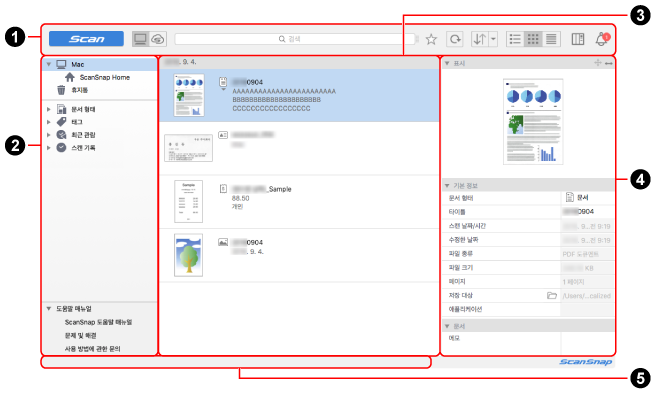
- 도구 모음(
 )
) - [Scan] 버튼
-
스캔 창를 표시합니다.
문서가 스캔되는 동안에는 비활성화됩니다.
- 메인 창 보기를 전환하는 버튼
ScanSnap Cloud를 사용할 수 있는 지역에 있으면 나타납니다.
ScanSnap Cloud를 사용할 수 있는 지역은 여기를 참조해 주십시오.

스캔 이미지 저장 대상이 로컬 폴더 또는 네트워크 폴더로 설정된 프로필로 스캔한 문서에서 생성된 콘텐츠 데이터 기록을 관리하는 데 사용되는 메인 창이 나타납니다. 로컬 폴더 중 하나는 클라우드 서비스와 동기화된 폴더입니다.

ScanSnap Cloud를 사용하여 클라우드 서비스와 연결된 프로필로 스캔한 문서에서 생성된 콘텐츠 데이터 기록을 관리하는데 사용되는 메인 창이 나타납니다.
자세한 내용은 메인 창(ScanSnap Cloud를 사용하는 경우)를 참조해 주십시오.
- 검색 창
-
키워드를 입력하거나 검색 키로 콘텐츠 데이터 기록의 선택 폴더를 검색할 수 있습니다.
검색 창 옆에 있는
 을 좌우로 이동하면 검색 창을 확대하거나 축소할 수 있습니다.
을 좌우로 이동하면 검색 창을 확대하거나 축소할 수 있습니다. 
즐겨찾기로 지정된 콘텐츠 데이터 기록만 표시할 지 또는 모든 콘텐츠 데이터 기록을 표시할 지를 전환합니다.

선택한 폴더의 표시를 새로 고칩니다.
정보ScanSnap Home에서 관리되는 모든 폴더의 표시를 새로 고치려면 메뉴에서 [표시] → [모든 폴더 갱신]을 선택합니다.

콘텐츠 데이터 기록 목록 보기에서 콘텐츠 데이터 기록을 오름차순 또는 내림차순으로 정렬합니다.
 을 클릭하면 정렬 메뉴가 표시됩니다. 선택한 메뉴로 콘텐츠 데이터 기록이 정렬됩니다.
을 클릭하면 정렬 메뉴가 표시됩니다. 선택한 메뉴로 콘텐츠 데이터 기록이 정렬됩니다.- 콘텐츠 데이터 기록 목록 보기의 보기 모드 전환 버튼
콘텐츠 데이터 기록 목록 보기의 보기 모드를 전환할 수 있습니다.

요약 목록이 나타나며 스캔 이미지의 섬네일 및 내용 정보를 확인할 수 있습니다.

섬네일 목록이 나타나며 스캔 이미지의 섬네일과 콘텐츠 데이터 기록의 제목을 확인할 수 있습니다.

상세 데이터 목록이 나타나며, 문서 형태별 내용 정보를 확인할 수 있습니다.
콘텐츠 데이터 기록은 문서 형태별로 범주화되어 표시됩니다.
- 콘텐츠 데이터 기록 보기 표시 여부 전환 버튼
-

콘텐츠 데이터 기록 보기를 표시하거나 숨깁니다.

ScanSnap Home에서 알림을 수신하면 아이콘에 알림 번호가 표시됩니다.
아이콘을 클릭하면 [알림] 목록이 표시되고, 알림을 확인하거나 확인한 알림을 삭제할 수 있습니다.
확인할 알림이 없으면 아이콘은 비활성화됩니다.
- 폴더 일람 보기(
 )
) 다음 폴더는 ScanSnap Home으로 관리되는 실제 폴더입니다.
Finder와 동일하게 콘텐츠 데이터 기록과 폴더를 관리할 수 있습니다.
- Mac
ScanSnap Home으로 관리할 폴더이며, ScanSnap Home이 설치된 컴퓨터에 저장됩니다.
ScanSnap Home으로 관리하는 로컬 폴더와 네트워크 폴더에 저장된 스캔 이미지가 있는 모든 콘텐츠 데이터 기록이 표시됩니다.
로컬 폴더나 네트워크 폴더를 ScanSnap Home에서 관리할 폴더로 할당할 수 있습니다.
정보액세스할 수 없는 폴더에 대해서는 아이콘에
 가 나타납니다.
가 나타납니다.
- ScanSnap Home
ScanSnap을 처음 시작하면 자동으로 생성됩니다.
기본 설정 창의 [일반] 탭에서 [ScanSnap Home] 폴더 위치를 변경할 수 있습니다.
자세한 내용은 [ScanSnap Home] 저장 대상 변경하기를 참조해 주십시오.
- 휴지통
휴지통으로 이동한 콘텐츠 데이터 기록이 표시됩니다.
다음 폴더는 ScanSnap Home에서 관리되는 가상 폴더입니다.
폴더를 선택하면 콘텐츠 데이터 기록 목록 보기에서 폴더별로 범주화된 콘텐츠 데이터 기록이 표시됩니다.
- 문서 유형
ScanSnap으로 스캔한 문서에서 생성된 콘텐츠 데이터 기록이 표시되고, 4가지 문서 형태([문서], [명함], [영수증] 및 [사진])로 분류될 수 있습니다.
문서 유형이 [명함] 또는 [영수증]인 경우, 텍스트 인식 결과의 다음 항목이 색인으로 표시됩니다.
명함
회사명, 이름
영수증
벤더
- 태그
제공된 태그로 범주화된 콘텐츠 데이터 기록이 표시됩니다.
- 최근 관람
내림차순으로 최근 콘텐츠 데이터 기록부터 마지막 30개가지 미리보기와 같은 애플리케이션으로 본 스캔 이미지의 콘텐츠 데이터 기록의 기록을 표시합니다.
- 스캔 기록
ScanSnap으로 스캔한 문서에서 생성된 콘텐츠 데이터 기록이 표시되고, ScanSnap 스캔 기록으로 보기 위해 각 기간 동안의 가상 폴더별로 분류됩니다.
[최근 스캔] 폴더를 선택하면 콘텐츠 데이터 기록 목록 보기에서 최근 2주 내에 스캔한 문서에서 생성된 콘텐츠 데이터 기록이 표시됩니다.
- 도움말 매뉴얼
-
- ScanSnap 도움말 매뉴얼
이 웹사이트의 최상위 페이지 표시.
- 문제 및 해결
이 웹사이트의 [문제 및 해결] 표시.
- 사용 방법에 관한 문의
문의 웹사이트 표시.
- 콘텐츠 데이터 기록 목록 보기(
 )
) 폴더 일람 보기에서 선택한 폴더의 콘텐츠 데이터 기록이 표시됩니다.
- 콘텐츠 데이터 기록 보기(
 )
) 콘텐츠 데이터 기록 목록 보기에서 선택한 콘텐츠 데이터 기록의 이미지와 내용 정보가 표시됩니다.
- 상태 표시줄(
 )
) -
다음 정보가 표시됩니다.
스캔 중인 문서의 상태
폴더 목록 보기에서 선택한 폴더의 콘텐츠 데이터 기록 수
콘텐츠 데이터 기록 목록 보기에서 선택된 컨텐츠 데이터 레코드 수